Vlastnosti#
Aktívna F-krivka#
Referencia
- Panel:
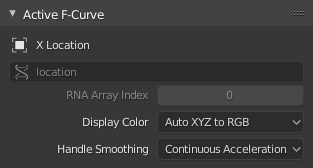
Aktívny panel F-krivky.#
Tento panel zobrazuje vlastnosti aktívnej F-krivky.
- Názov kanála
Názov vlastnosti, ktorá je animovaná krivkou.
- Cesta údajov
Programová cesta k vlastnostiam.
- Index poľa RNA
Index do vlastnosti pre viachodnotové vlastnosti. Napríklad vlastnosť Poloha má tri hodnoty (X, Y a Z), čo znamená, že môže mať tri rôzne krivky s indexami 0, 1 a 2.
- Zobraziť farby
Ako určovať farbu F-krivky v editore grafu.
- Automatická dúha
Priradí jedinečnú farbu každej krivke, ktorá používa toto nastavenie.
- Automaticky XYZ do RGB
Rozpozná krivky, ktoré animujú súradnicu X/Y/Z, a podľa toho ich zafarbí na červeno/zeleno/modro.
- Definované užívateľom
Umožňuje vám vybrať si farbu.
- Vyhladenie manipulátora
Ako vypočítať Bézierove manipulátory pri použití typu manipulátora Automatický alebo Automaticky pripnutý.
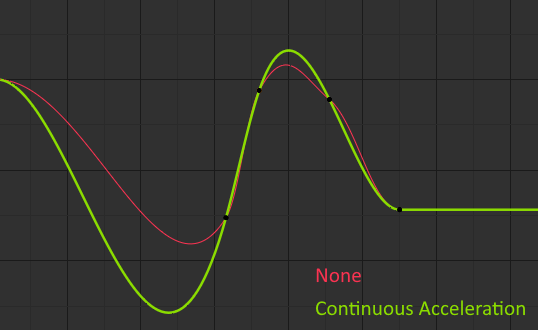
Vyhladenie manipulátora v režime porovnania.#
- Žiadne
Pri výpočte manipulátorov sa berú do úvahy len priamo susediace hodnoty kľúčov.
Táto staršia metóda je veľmi jednoduchá a predvídateľná, ale skutočne vyhladené krivky dokáže vytvoriť len v najtriviálnejších prípadoch. Všimnite si, že červená krivka na obrázku vyššie má v strede niekoľko zlomov.
- Kontinuálne zrýchlenie
Rieši sa systém rovníc s cieľom vyhnúť sa skokom v zrýchlení na každej kľúčovej snímke alebo ich minimalizovať.
Vytvára oveľa hladšie krivky, ale nevyhnutne znamená, že akékoľvek zmeny hodnôt kľúča môžu ovplyvniť interpoláciu na značnom úseku krivky; hoci veľkosť zmeny sa exponenciálne znižuje so vzdialenosťou. Toto šírenie zmien zastaví akýkoľvek kľúč s manipulátormi Voľný, Zarovnaný alebo Vektor, ako aj extrémy s Automaticky prichytenými manipulátormi.
Režim má tiež v niektorých prípadoch tendenciu viac prekračovať a oscilovať s plne automatickými manipulátormi (pozri obrázok vyššie). Preto sa odporúča štandardne používať Automaticky pripnuté a prepínať na Automatické manipulátory len na miestach, kde je toto správanie požadované. Tento efekt sa dá znížiť aj pridaním medzi-kľúčov.
Tip
Vzhľadom na výhody a nevýhody jednotlivých režimov by sa funkcia Kontinuálne zrýchlenie mala lepšie hodiť pre limitovanú animáciu, pri ktorej sa používa malý počet interpolovaných kľúčov s minimálnym manuálnym hladením. V prípade vysoko vyhladenej animácie s vysokou rýchlosťou kľúča nemusia výhody vyhladenia prevážiť prerušenie pracovného toku z rozsiahlejšieho šírenia zmien.
Aktívna kľúčová snímka#
Referencia
- Panel:
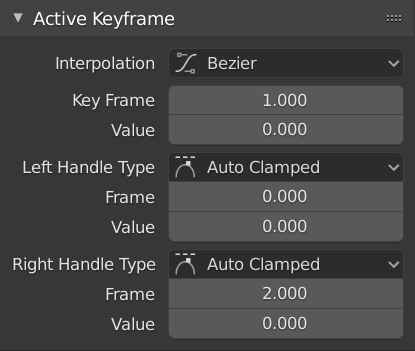
Panel Aktívna kľúčová snímka.#
- Interpolácia
Interpolácia, ktorá sa má použiť medzi aktívnou a nasledujúcou kľúčovou snímkou.
Interpolácia
- Konštantná:
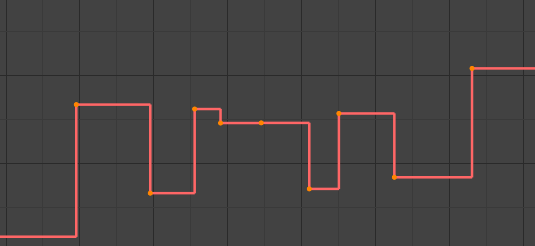
Konštantná.#
Krivka drží hodnotu až do ďalšej kľúčovej snímky, čím vytvára skokový efekt s veľmi náhlymi zmenami. Zvyčajne sa používa len počas počiatočnej fázy „blokovania“ v pracovných postupoch animácie pózy na pózu.
- Lineárne:
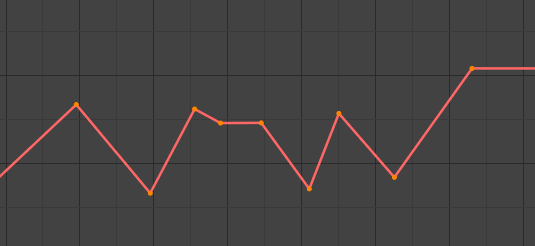
Lineárna.#
Krivka prechádza od jednej kľúčovej snímky k ďalšej v priamke, čo zabraňuje náhlym zmenám hodnoty, ale nie rýchlosti. Vytvorením dvoch kľúčových snímok s lineárnou interpoláciou a extrapoláciou môžete ľahko vytvoriť priamku, ktorá bude pokračovať do nekonečna.
- Bézierova krivka:
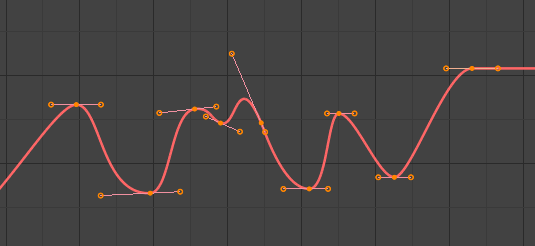
Bézierova krivka.#
Predvolená interpolácia, ktorá má plynulé hodnoty aj rýchlosť.
Poznámka
F-krivky pre vlastnosti, ktoré prijímajú len diskrétne hodnoty, budú mať vždy skokovitý vzor bez ohľadu na zvolenú možnosť.
Zmierňovanie (podľa sily)
Sústava interpolácií, ktoré sa špecializujú na zrýchlenie alebo spomalenie hodnoty, „uľahčenie“ jej prechodu z nehybného do pohyblivého stavu alebo naopak.
Viď aj
Viac informácií a niekoľko živých ukážok nájdete na easings.net a Robert Penner’s Easing Functions.
Dynamické efekty
Tieto ďalšie typy uvoľnenia napodobňujú (falošné) fyzikálne efekty, ako je napríklad odrážanie.
- Spätne
Pri funkcii Pritiahnuť sa hodnota najprv vzdiali od cieľa a potom vystrelí smerom k nemu. Pri Uvoľniť sa hodnota priblíži k cieľu, prekročí ho a potom sa vráti späť.
- Spätne
Veľkosť a smer (t. j. nad/pod krivkou) presahu.
- Odskokom
Hodnota sa niekoľkokrát odrazí s exponenciálnym poklesom ako tenisová loptička, ktorá spadla na zem.
- Elastický
Hodnota prekročí cieľovú hodnotu, potom sa odrazí a klesne pod ňu, potom ju opäť prekročí… so stále sa znižujúcou intenzitou, až sa nakoniec ustáli.
- Amplitúda
Určuje, ako veľmi hodnota na začiatku prekročí svoju cieľovú hodnotu.
- Perióda
Určuje, koľko času je medzi jednotlivými kmitmi.
- Uvoľnenie
Táto možnosť sa vzťahuje len na vyššie uvedené kategórie Uvoľnenie a Dynamické efekty.
- Automatické uvoľnenie
Automaticky vyberie najčastejšie používaný typ: Pritiahnuť pri použití jednej z interpolácií Uvoľnenia a Uvoľniť pri použití jedného z Dynamických efektov.
- Pritiahnuť
Hodnota sa zrýchľuje, pričom na začiatku úseku krivky sa pohybuje pomaly a ku koncu sa zrýchľuje.
- Uvoľniť
Hodnota sa spomaľuje, na začiatku úseku krivky sa pohybuje rýchlo a ku koncu sa spomaľuje.
- Pritiahnutie uvoľnenie
Na začiatku sa hodnota pohybuje pomaly, v polovici sa zrýchľuje a na konci sa opäť spomaľuje.
- Kľúčová snímka
Snímka aktívnej kľúčovej snímky.
- Hodnota
Hodnota aktívnej kľúčovej snímky.
- Ľavý/Pravý typ manipulátora
Ak je interpolácia kľúčovej snímky nastavená na Bézier, tvar krivky okolo nej je ovplyvnený jej manipulátormi. Každý manipulátor má svoj typ, ktorý určuje, či (a ako) ho Blender polohuje automaticky, a ak nie, akú voľnosť máte pri jeho ručnom polohovaní.
Typy manipulátorov môžete meniť viacerými spôsobmi: použitím týchto rozvinovacích zoznamov na bočnom paneli; prostredníctvom ponuky ; alebo stlačením V a výberom z kontextovej ponuky.
Ak chcete zmeniť polohu automatického manipulátora, stačí ho pretiahnuť; nemusíte najprv ručne meniť jeho typ.
- Automaticky:
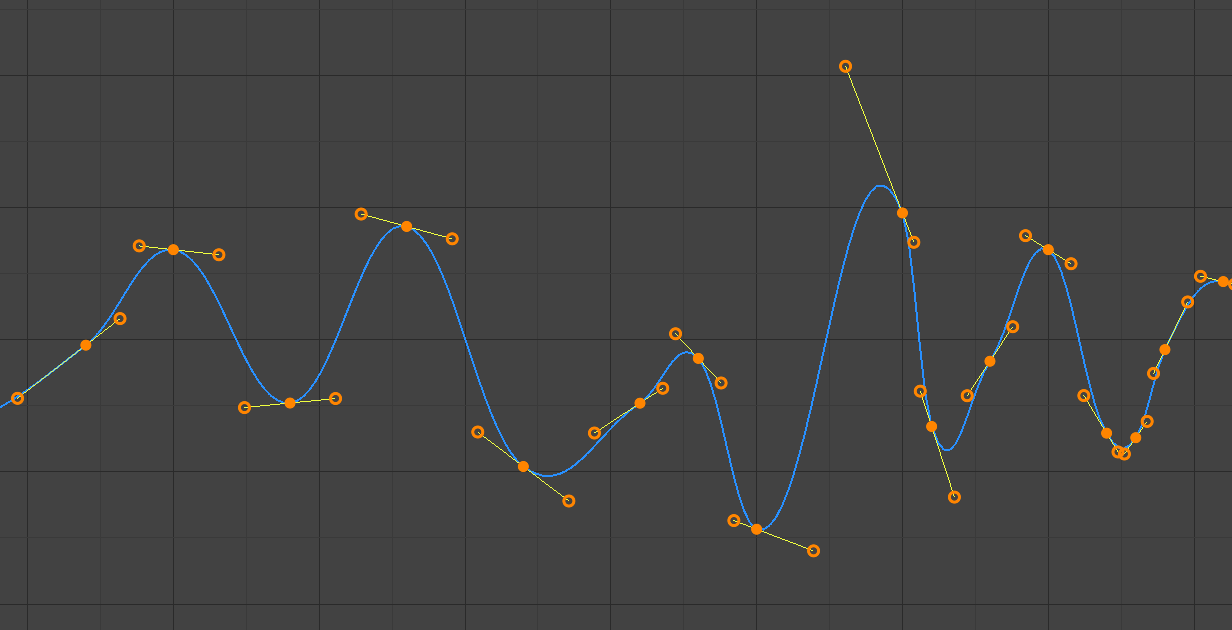
Automatické manipulátory.#
Automatické manipulátory vytvárajúce vyhladené krivky.
- Automaticky pripnutý:
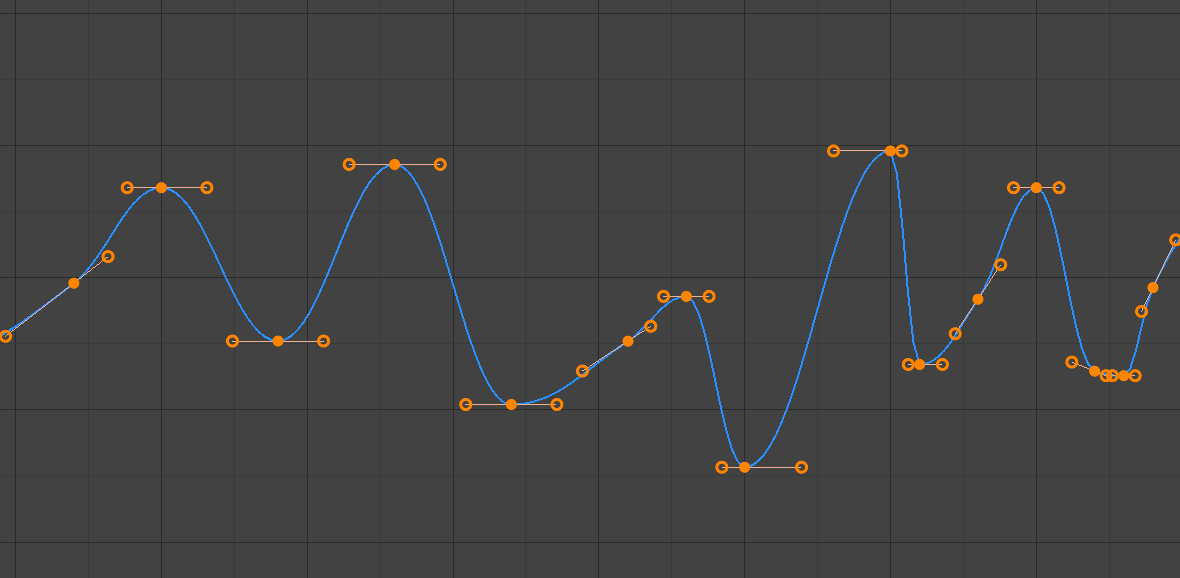
Automaticky pripnuté manipulátory.#
Automatické manipulátory sú pripnuté, aby sa zabránilo nadmerným vystreleniam a zmenám v smere krivky medzi kľúčovými snímkami (tvary S).
- Vektor:
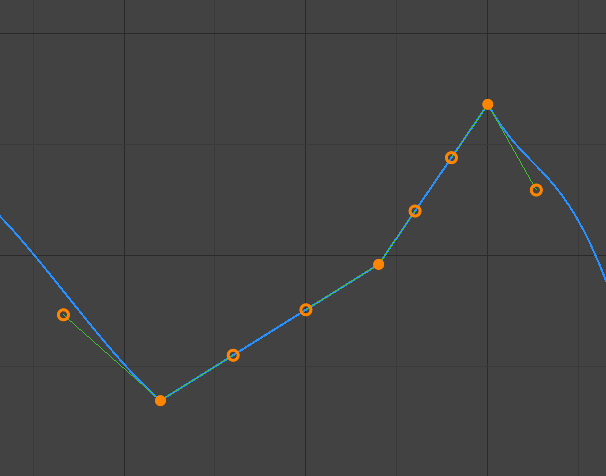
Vektorové manipulátory.#
Automatické manipulátory, ktoré vytvárajú rovné úsečky krivky (ako lineárna interpolácia).
- Zarovnané:
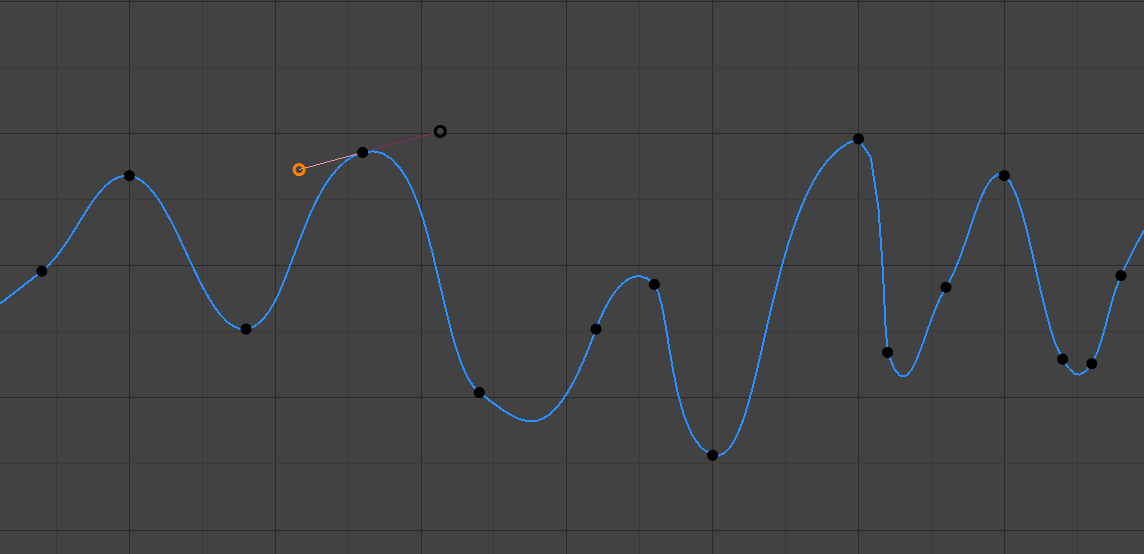
Zarovnané manipulátory.#
Ručné manipulátory, ktoré sú však uzamknuté tak, aby vždy smerovali opačným smerom. Výsledkom je krivka, ktorá je v riadiacom bode vždy vyhladená.
- Voľné:
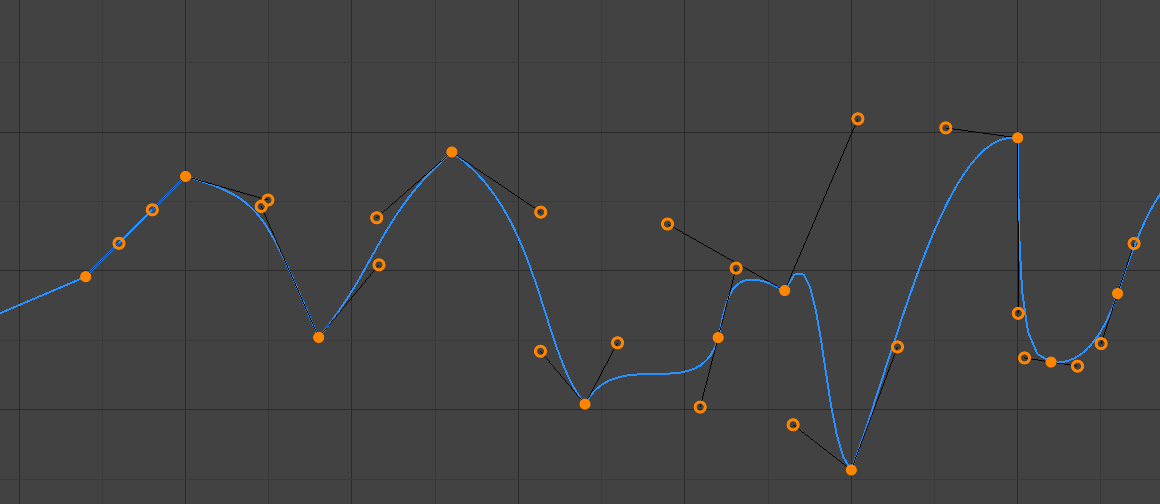
Voľné manipulátory.#
Ručné manipulátory, ktoré sa môžu pohybovať nezávisle, a tak môžu viesť k prudkej zmene smeru.
- Snímka, Hodnota
Snímka a hodnota pre ľavý/pravý manipulátor aktívnej kľúčovej snímky.